Tableau de bord des ventes – Graphique comparaison montre de différentes perspectives
Créé par: Raghuma Reddy
À propos du tableau de bord:
Ce tableau de bord présente les ventes de l’entreprise par région, produit par client, client par produit et analyse des ventes par mois.
Si vous souhaitez suivre le taux de conversion par équipe, vous serez en mesure d’identifier les forces et les faiblesses du processus de vente. L’objectif principal de ce tableau de bord est de montrer la crédibilité des ventes et la visibilité de la gestion.
Il existe plusieurs façons de visualiser les données de vente pour comprendre les tendances du marché et les performances des ventes. En octobre, l’équipe du forum Excel a lancé un tableau de bord dans lequel vous êtes invité à visualiser des données à l’aide d’exemples de données. Le défi a généré un énorme frisson dans la communauté et a obtenu 118 entrées incroyables.
Merci à tous d’avoir participé et d’avoir fait de cette expérience une expérience d’apprentissage énorme pour tous. L’équipe du forum Excel a appris plusieurs astuces de tableau de bord et de graphique utiles.
Dans cet article, nous allons vous montrer les étapes de création de ce tableau de bord.
Voyons à quoi ressemble le tableau de bord réalisé par Raghuma Reddy:
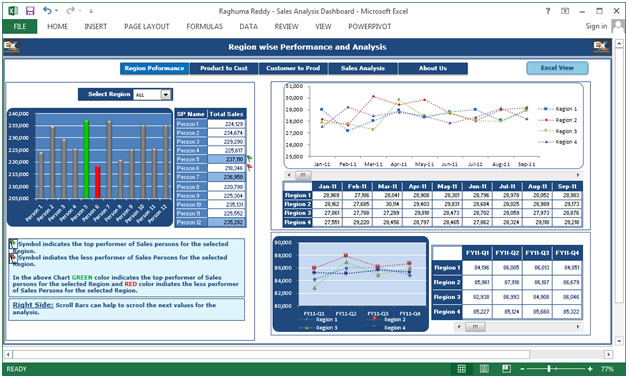
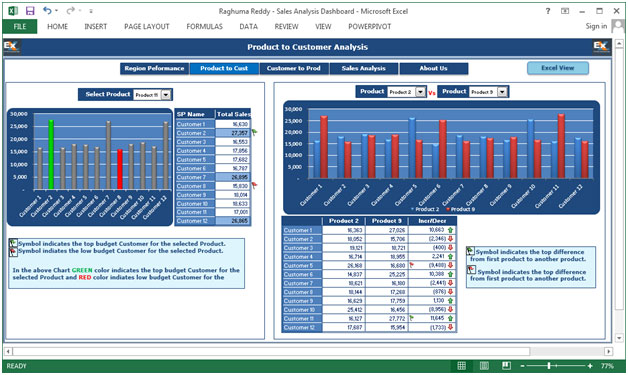
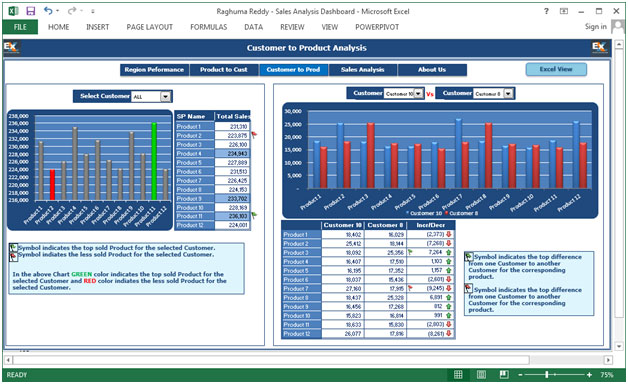
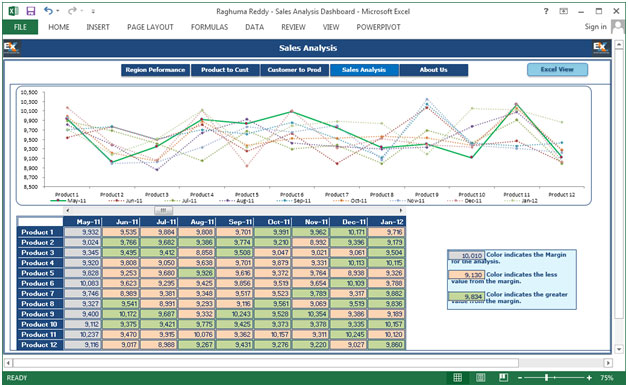
Nous avons divisé ce tableau de bord en 8 sections d’informations. Jetons un coup d’œil à chacun d’eux séparément.
Section 1:
Cette section traite de la présentation des performances des ventes par région.
L’image suivante vous permet de sélectionner une région spécifique ou la totalité d’entre elles et d’afficher le total des ventes par vendeur. Le drapeau vert indique le plus performant parmi les vendeurs et le drapeau rouge indique le moins performant de l’équipe et le même est montré dans le graphique.
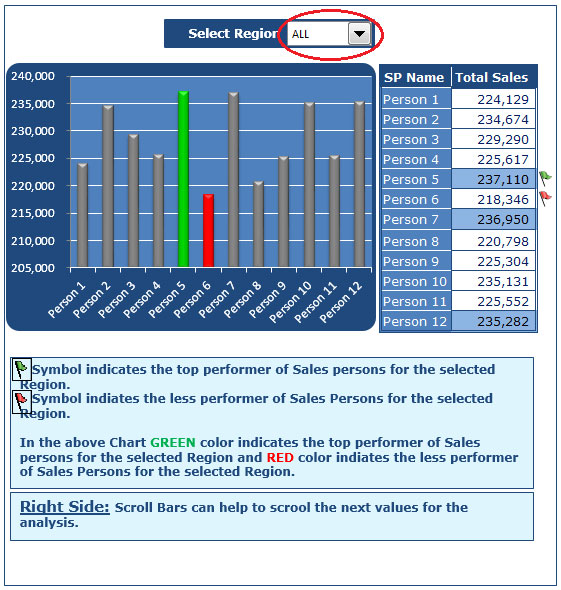
Section2:
L’instantané ci-dessous est un graphique linéaire avec des marqueurs indiquant les performances des ventes pour la région par mois. Il y a une barre de défilement et un tableau, les deux sont interactifs et peuvent être utilisés pour suivre les ventes des autres mois.
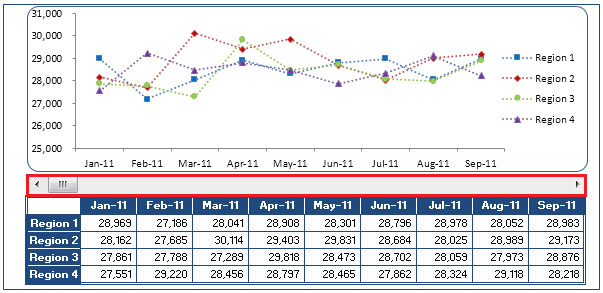
Lorsque nous faisons défiler vers la droite, les données du graphique et du tableau seront mises à jour dynamiquement. À tout moment donné, le graphique et le tableau afficheront 9 mois de performance des ventes.
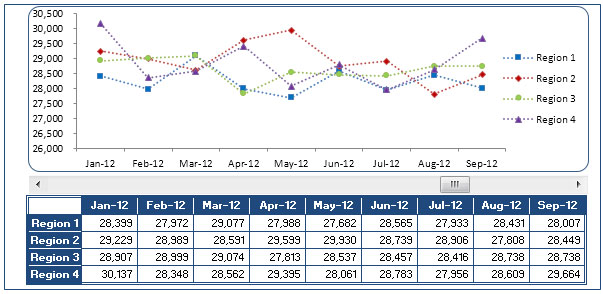
Section 3:
L’image suivante montre la performance des ventes par trimestre pour l’année 2011 et 2012. Il existe également une technique de barre de défilement, qui mettra à jour dynamiquement le graphique et le tableau.
Il existe un autre moyen d’afficher les données correspondantes d’un vendeur en cours de mise à jour. Si nous cliquons sur une personne, cela affichera la vente effectuée par cette personne, ce produit et cette région.
Section 4:
Cette section montrera la vente du produit par client.
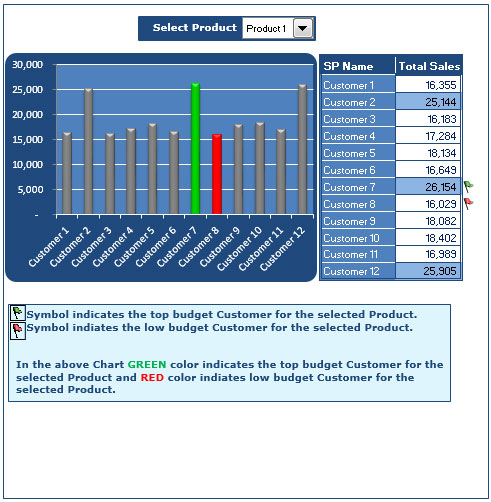
La liste déroulante donne la possibilité de sélectionner le produit et d’afficher le total des ventes par client. Le drapeau vert indique le client à petit budget, tandis que le drapeau rouge indique le client à petit budget. Les mêmes informations peuvent être vues dans le graphique.
Section 5:
L’image suivante vous aidera à comparer deux produits à la fois pour tous les clients. Il existe une technique de mise en forme conditionnelle, utilisée pour représenter l’augmentation et la diminution avec des flèches haut et bas.
Le drapeau vert montre la différence la plus élevée d’un produit à un autre, tandis que le drapeau rouge aide à identifier la différence la plus réduite d’un produit à l’autre.
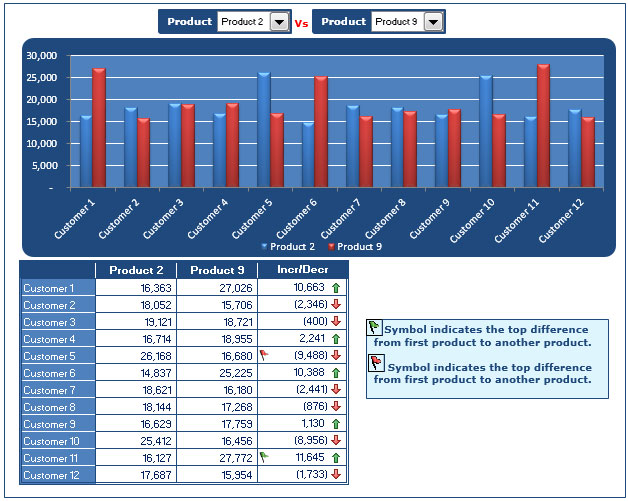
Les deux listes déroulantes peuvent être utilisées pour comparer deux produits à la fois.
Section 6:
Cette section montrera la vente du client par produit.
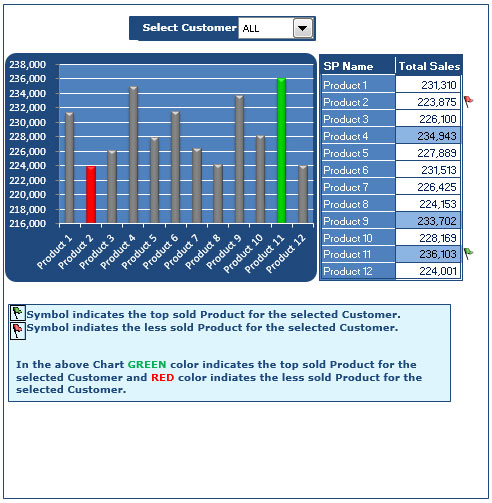
La liste déroulante donne la possibilité de sélectionner le client et d’afficher le total des ventes par produit. Le drapeau vert indique le produit le plus vendu, tandis que le drapeau rouge indique le «produit le moins vendu. Les mêmes informations peuvent être vues dans le graphique.
Section 7:
L’image suivante vous aidera à comparer deux clients à la fois pour tous les produits. Il existe une technique de mise en forme conditionnelle, utilisée pour représenter l’augmentation et la diminution avec des flèches haut et bas.
Le drapeau vert indique la différence la plus élevée d’un client à l’autre, tandis que le drapeau rouge aide à identifier la différence la plus réduite d’un client à l’autre.
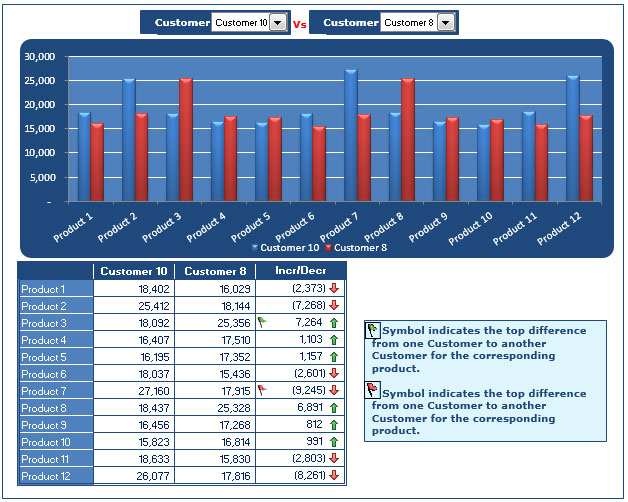
Les deux listes déroulantes peuvent être utilisées pour comparer la vente de deux clients à la fois.
Section 8:
La section suivante présente l’analyse des ventes via un graphique linéaire, un tableau et une barre de défilement. La barre de défilement mettra à jour dynamiquement les ventes par mois et par produit.
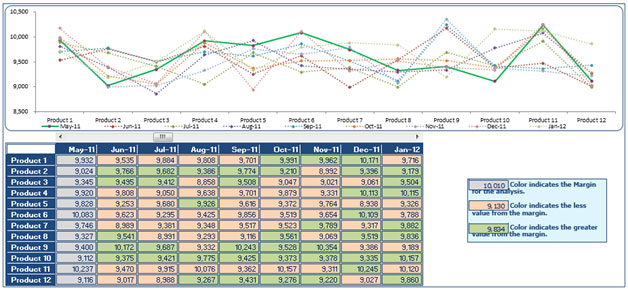
En utilisant ce tableau de bord, nous pouvons avoir une vue claire de l’industrie de la vente et ainsi nous pouvons obtenir les informations de différents points de vue.